Chrome浏览器标签页崩溃原因及修复方案
发布时间:2025-06-15
来源:Chrome官网
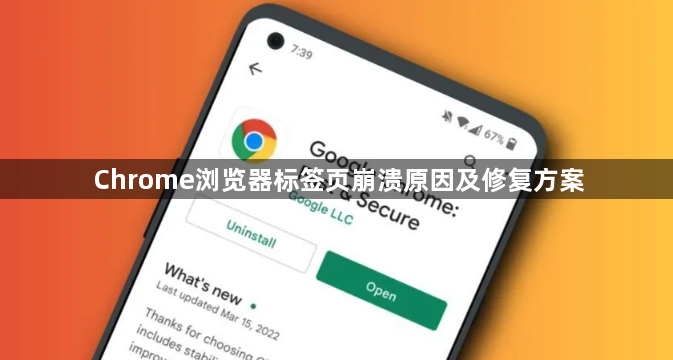
一、Chrome浏览器标签页崩溃原因
1. 版本问题:旧版本的Chrome浏览器可能存在兼容性问题或漏洞,导致崩溃。建议定期更新到最新版本。
2. 标签页过多:打开过多的标签页会占用大量内存,可能导致浏览器崩溃。定期关闭不需要的标签页可以缓解此问题。
3. 文件丢失或损坏:电脑突然断电、系统重启或流氓插件等原因可能导致浏览器文件损坏或丢失。
4. 扩展程序冲突:某些扩展程序可能与 Chrome 存在兼容性问题,导致崩溃。尝试禁用或卸载最近安装的扩展程序。
5. 硬件加速问题:硬件加速功能在某些情况下会导致浏览器崩溃。关闭该功能可能有助于解决问题。
6. 恶意软件或病毒:恶意软件或病毒可能干扰浏览器的正常运作。
7. 系统资源不足:如内存被大量占用,导致浏览器无法正常运行。
8. 特定版本问题:如Chrome 78版本之后引入的‘渲染器代码完整性保护’方案,可能导致标签页崩溃。
二、Chrome浏览器标签页崩溃修复方案
1. 强制结束崩溃标签页:按`Shift+Esc`打开任务管理器,选中崩溃的标签页,点击“结束进程”。若页面未保存,可尝试按`Ctrl+S`快速保存内容。
2. 重启浏览器:关闭Chrome浏览器后,再重新打开,看标签页是否能恢复正常。很多时候,简单的重启操作就能解决一些临时性的程序故障。
3. 更新浏览器版本:检查Chrome浏览器是否为最新版本,若不是,则更新到最新版以修复可能存在的漏洞和兼容性问题。
4. 关闭多余标签页:关闭不需要的标签页,释放内存资源,避免因内存占用过高导致浏览器崩溃。
5. 检查并修复浏览器文件:如果是文件丢失或损坏导致的问题,可尝试重新安装浏览器或使用浏览器自带的修复工具来修复损坏的文件。
6. 禁用或卸载冲突的扩展程序:进入浏览器的扩展程序管理页面,逐一禁用或卸载最近安装的扩展程序,然后逐个启用以确定是哪个扩展程序引起的冲突,对于有问题的扩展程序,可选择删除或更换其他类似功能的扩展程序。
7. 关闭硬件加速功能:在浏览器设置中找到“高级”选项,然后在“系统”部分取消勾选“使用硬件加速模式(如果可用)”,最后重启浏览器。
8. 扫描并清除恶意软件或病毒:使用可靠的杀毒软件对电脑进行全面扫描,清除可能存在的恶意软件或病毒,确保浏览器运行环境的安全稳定。
9. 优化系统资源:关闭其他占用内存较大的程序,释放系统资源,确保Chrome浏览器有足够的内存来运行。
总之,通过以上步骤不仅可以有效应对Chrome浏览器标签页崩溃的问题还能掌握多种修复方案从而确保浏览器的稳定运行提升上网体验。
chrome浏览器如何管理多个浏览器账户
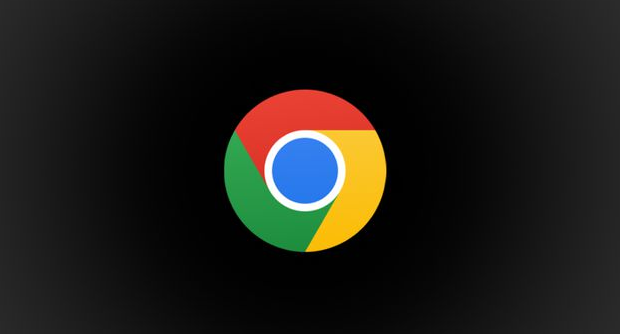
Chrome浏览器支持管理多个账户,允许用户在不同账户之间切换和同步数据,提升跨设备和跨账户的浏览体验。
Chrome浏览器下载任务提示重复怎么处理
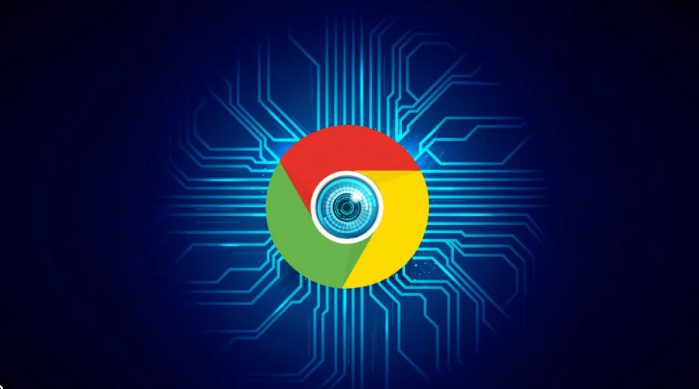
解析Chrome浏览器下载提示“任务重复”的具体原因,例如相同 URL 下载缓存,提供取消重命名或清除历史后重试的操作建议。
Chrome搜索功能全面提升细节解析
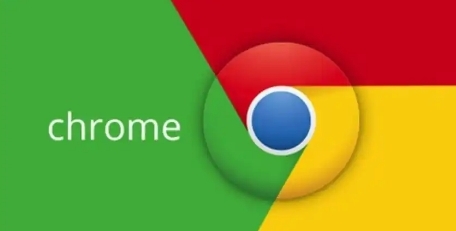
了解Chrome浏览器搜索功能的全面提升,帮助用户提高搜索效率,快速找到所需内容。
如何下载并设置Google浏览器的用户同步功能
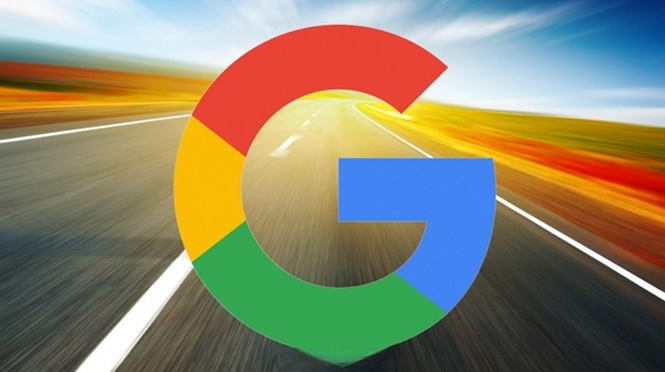
轻松下载并设置Google浏览器的用户同步功能,确保书签、密码、历史记录等内容在多个设备间同步。提升跨设备浏览体验。
Chrome浏览器重新安装时的注意事项与操作步骤
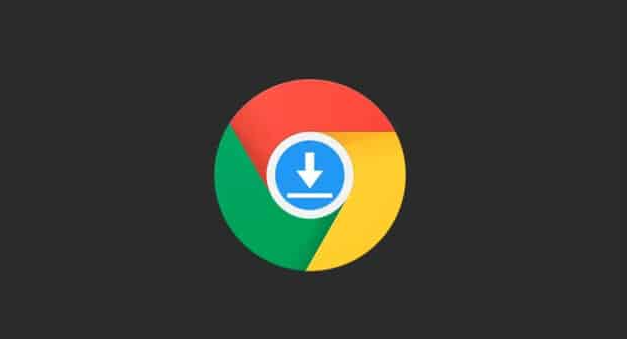
讲解Chrome浏览器重新安装的关键注意点及标准操作流程。
Chrome浏览器多用户管理功能实测与使用技巧

Chrome浏览器多用户管理功能可提升多账户操作效率,用户通过实测与使用技巧掌握操作方法,实现账号切换便捷化,优化浏览器在多人使用或多任务场景下的体验。
